วิธีใช้ กล้องติดรถยนต์ Xiaomi 70Mai Dash Cam PRO ที่ดีที่สุด
Last updated: 26 พ.ค. 2565 | 36451 จำนวนผู้เข้าชม |

บทความนี้สนับสนุนโดย Rizer กล้องติดรถยนต์
Product Introduction(คำแนะนำก่อนเริ่มใช้งาน)
การติดตั้ง (Installation)
1. ติดแผ่น electrostatic sticker บนกระจก
ทำความสะอาดกระจกหน้ารถ แล้วติดแผ่น electrostatic sticker ลงบริเวณที่ต้องการติดกล้อง(แนะนำติดด้านบนกึ่งกลางกระจก) ใช้นิ้วหรือผ้ากดไล่ฟองอากาศที่เกิดขึ้นระหว่างกระจกและแผ่น electrostatic sticker ออกให้หมด 
2. ติดตั้งฐานยึดกับกล้อง
สวมฐานยึดเข้ากับกับกล้องตามภาพด้านล่าง
*** กรณีใช้ GPS ให้กดยึดกล้องและ GPS ให้ลงล็อค ไม่เช่นนั้นกล้องจะหา GPS ไม่เจอ และ GPS จะทำงานไม่ได้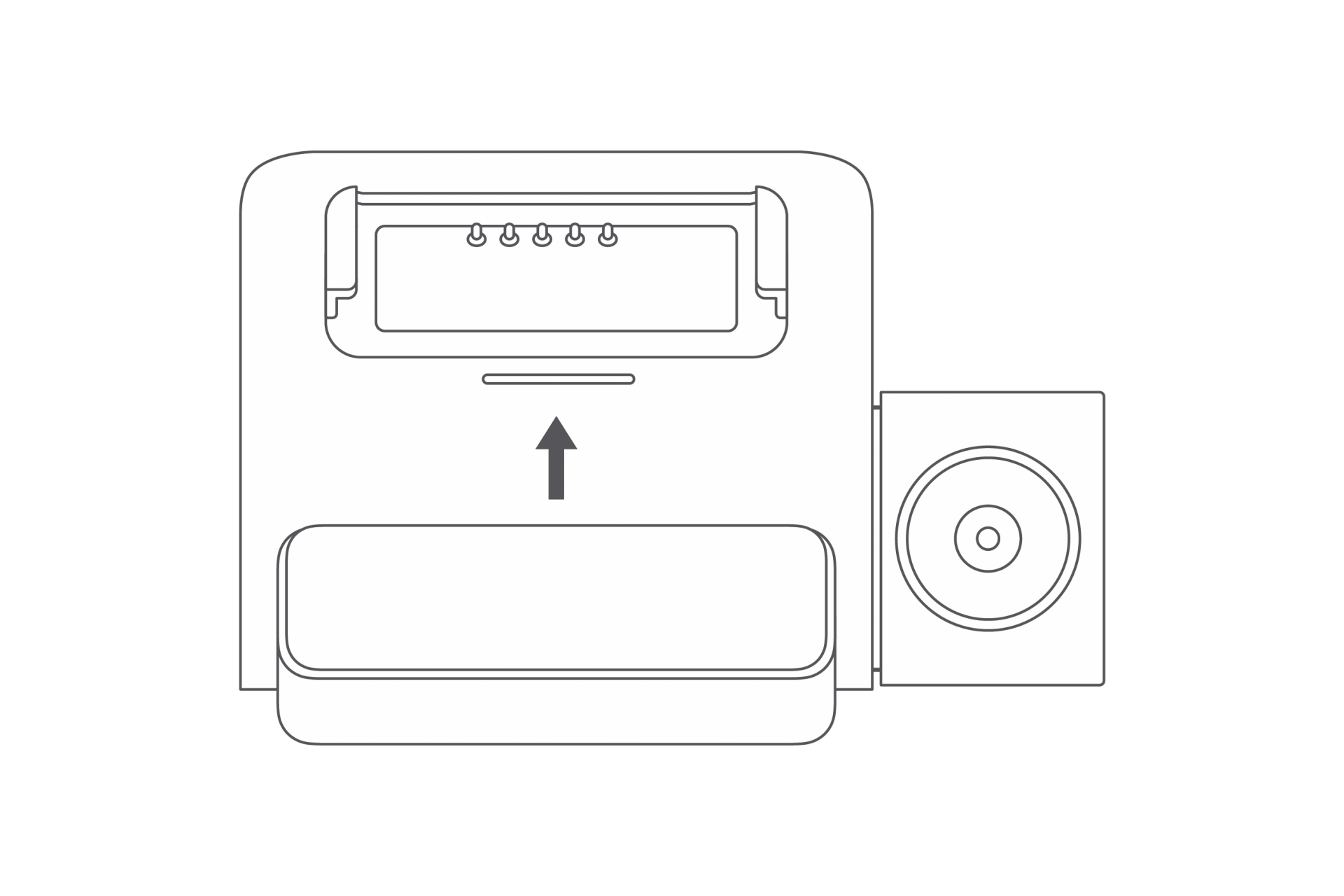
3. ติดตั้งกล้องลงบนกระจก
ลอกแผ่นปิดเนื้อกาวที่ใต้ฐานยึดออก แล้วติดแผ่นกาวลงบน electrostatic sticker พยายามติดตั้งกล้องให้ขนานกับพื้น ไม่เอียงซ้ายหรือขวา เพื่อให้ได้ภาพวิดีโอที่ดีที่สุด 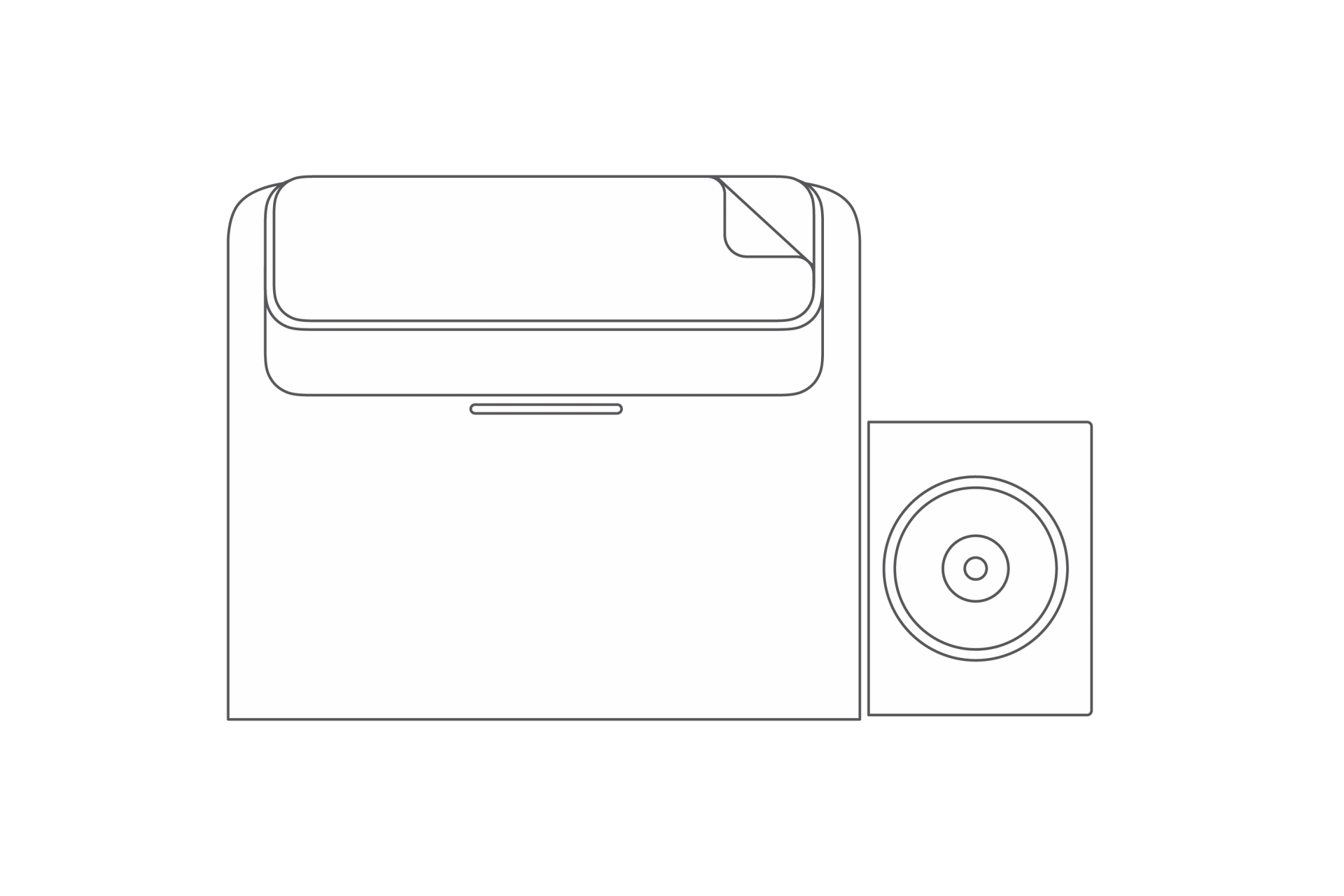 4. เดินสายชาร์จ
4. เดินสายชาร์จ
เสียบสายชาร์จกับกล้อง เก็บสายชาร์จขึ้นด้านบนหลังคา ไล่ลงมาด้านข้างฝั่งผู้โดยสาร เสียบปลายสายชาร์จกับช่อง USB ของอะแดปเตอร์ และเสียบอแดปเตอร์กับช่องจุดบุหรี่รถยนต์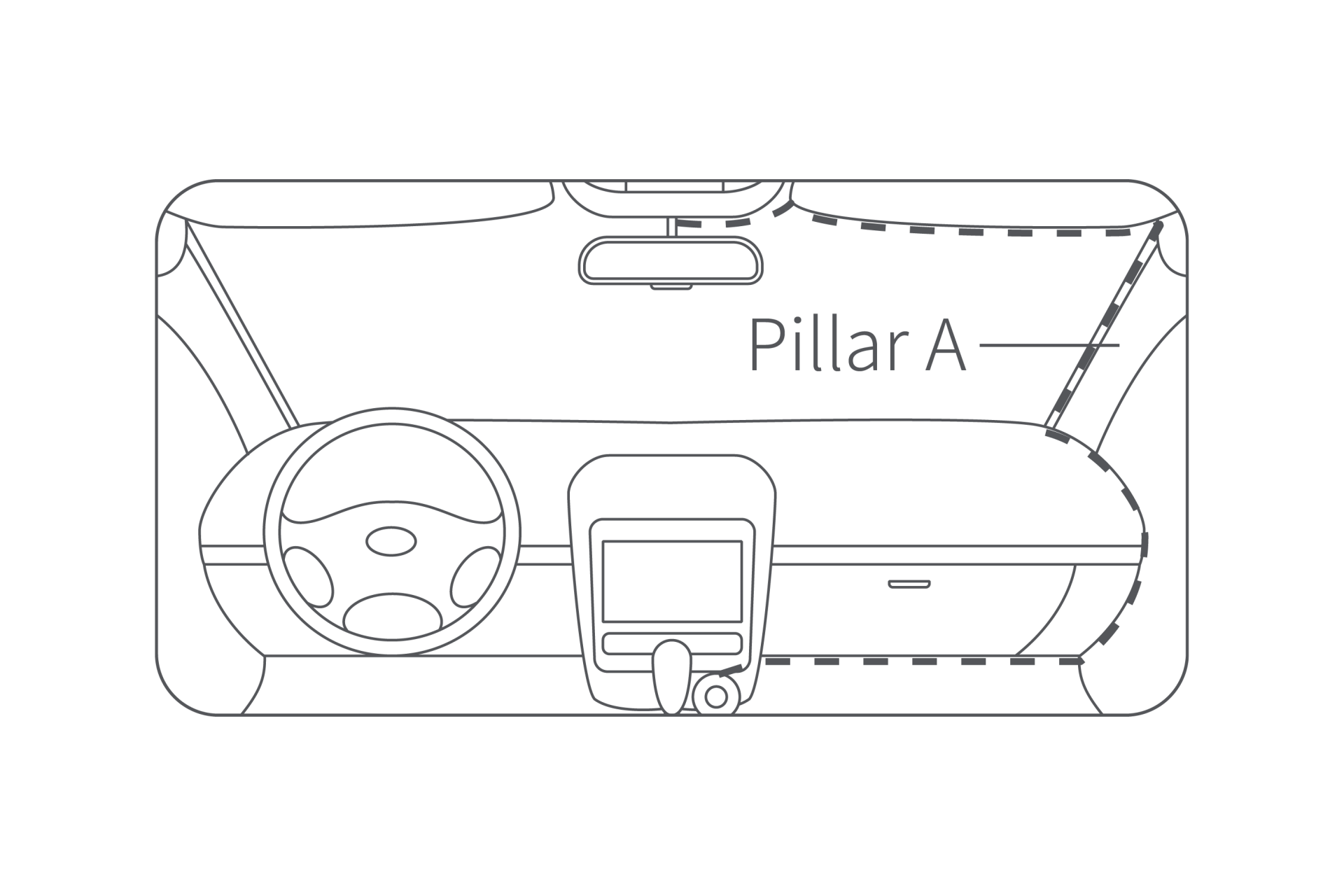
5. ปรับเลนส์กล้อง
เมื่อสตาร์ทรถ กล้องจะเปิดทำงานอัตโนมัติ ตรวจสอบภาพที่แสดงบนหน้าจอ แล้วหมุนปรับเลนส์กล้องให้พอดีกับด้านหน้ารถยนต์
Product Overview (ภาพรวมผลิตภัณฑ์)
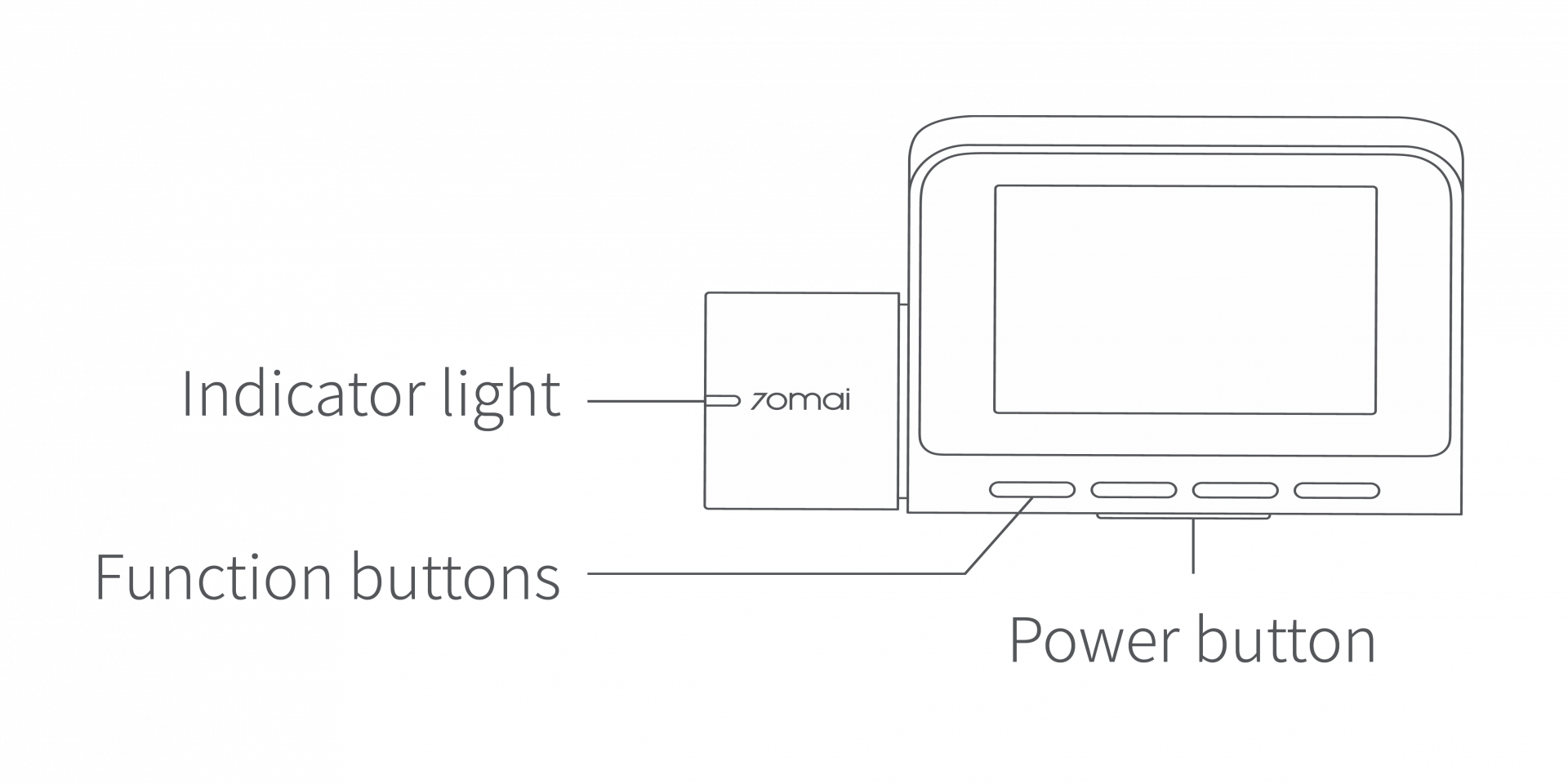
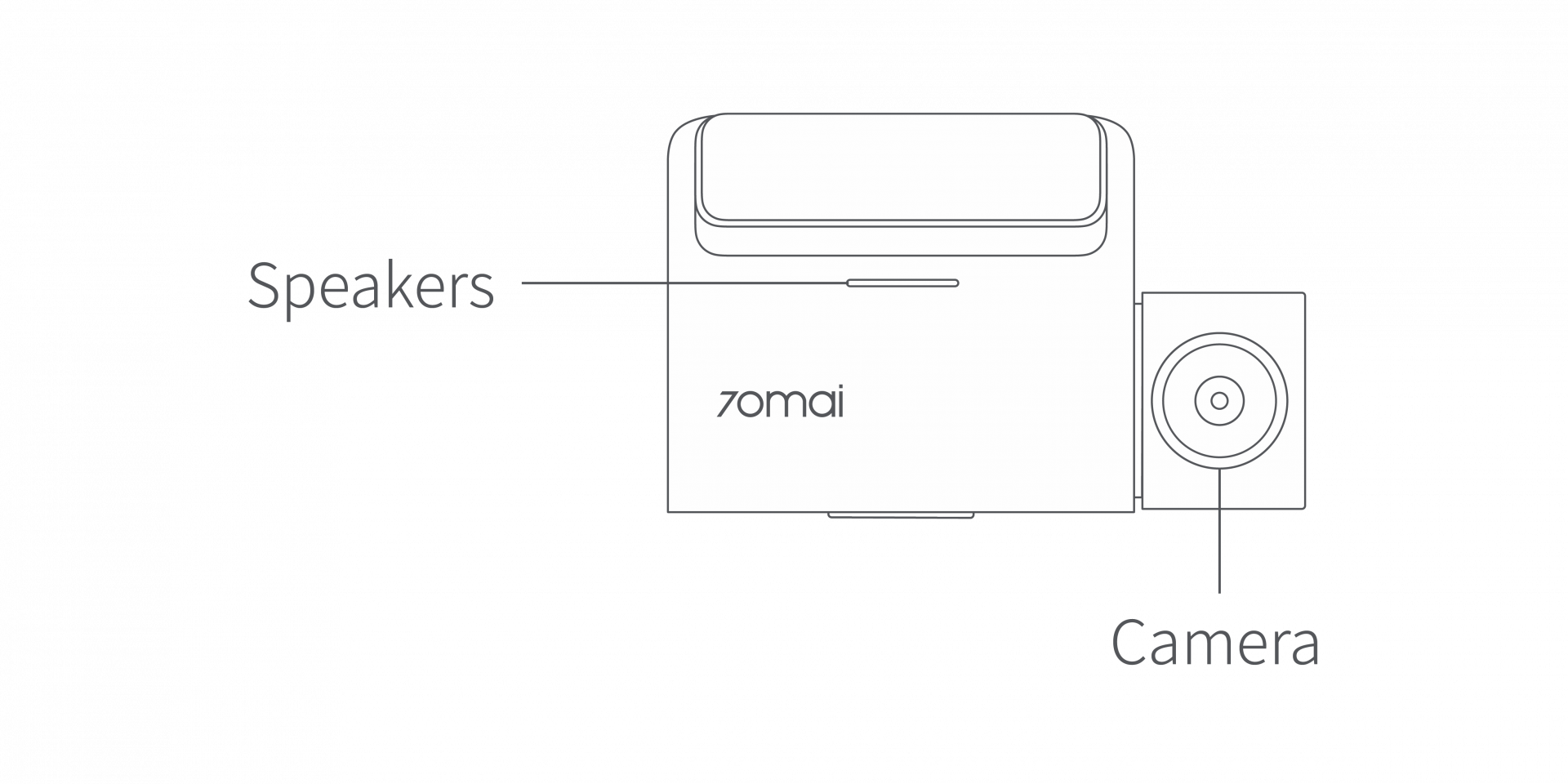
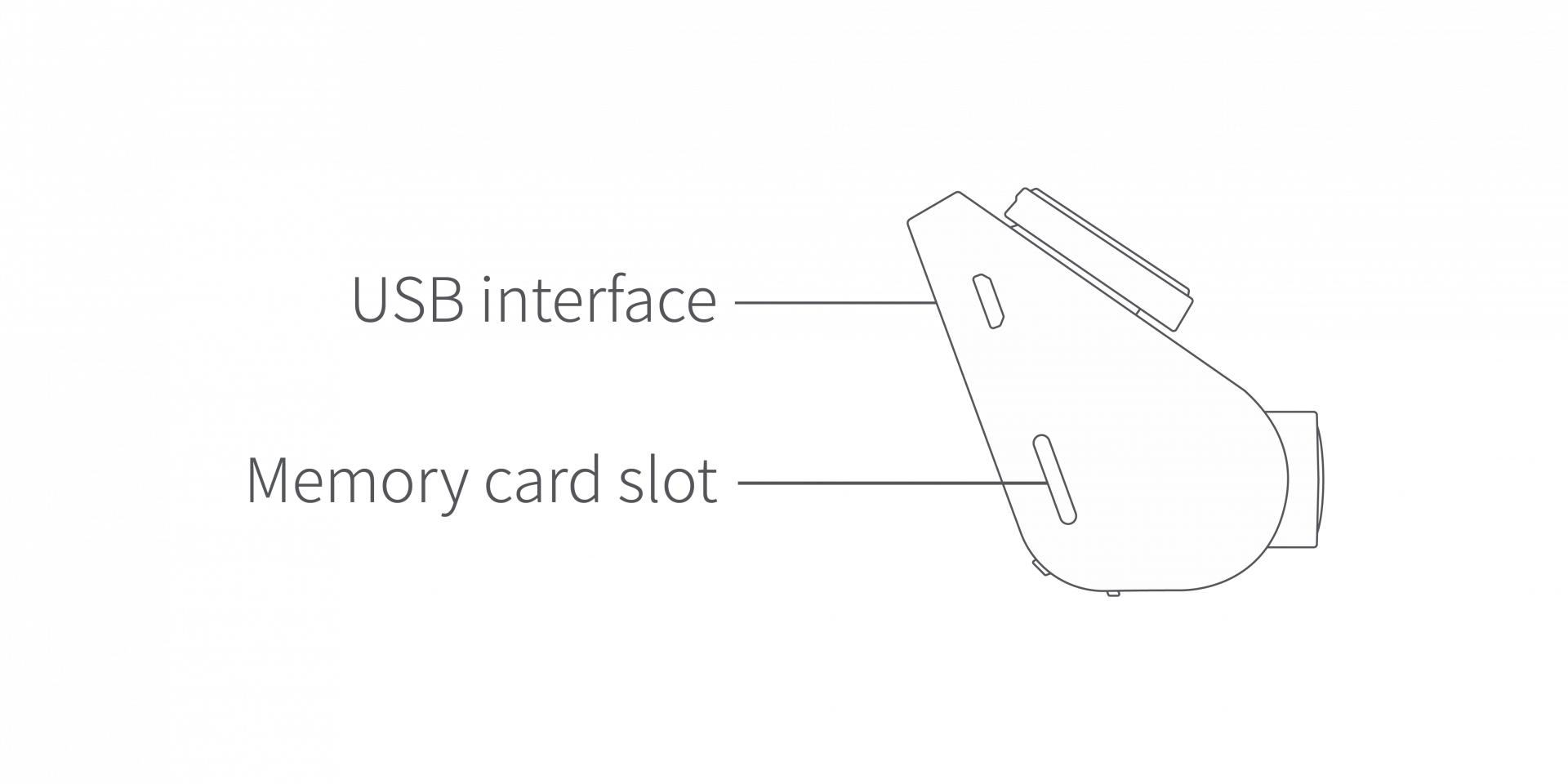
อธิบายปุ่มกด
ปุ่ม Power
- กด 1 ครั้ง : เปิดหน้าจอ / พักหน้าจอ
- กดค้าง 3 วินาที : เปิดเครื่อง / ปิดเครื่อง
- กดค้าง 15 วินาที : บังคับปิด (Force shutdown)
ไฟสถานะการทำงาน
- บันทึกวิดีโอปกติ: ไฟสีเขียวติดค้าง
- บันทึกวิดีโอฉุกเฉิน: สีเขียวกระพริบ
- บันทึกผิดปกติ/ไม่บันทึก: ไฟสีแดงติดค้าง
- ไม่ได้อยู่ในโหมดการบันทึก: ไฟสีฟ้าติดค้าง
* หลังจากใส่ Micro SD Card ในกล้องติดรถแล้ว เมื่อสตาร์ทรถ กล้องจะเปิดเครื่องและบันทึกวิดีโออัตโนมัติ
จุดวงกลมสีแดงกระพริบที่มุมซ้ายบนของหน้าจอ หมายถึงกำลังบันทึกวีดีโอ
Tips
สั่งงานด้วยเสียง
70 Mai Smart Dash Cam Pro รองรับการสั่งงานด้วยเสียง ดังนี้
- " Take picture " : ถ่ายรูป
- " Record video " : บันทึกวิดีโอความยาว 30 วินาที พร้อมล็อคไฟล์อัตโนมัติ
- " Turn off screen " : ปิดพักหน้าจอ
- " Turn on screen " : เปิดหน้าจอ
2. ไฟแสดงสถานะบอกอะไร?
ไฟแสดงสถานะที่ด้านซ้ายกล้อง บอกการทำงานดังนี้
- บันทึกวิดีโอปกติ: ไฟสีเขียวติดค้าง
- บันทึกวิดีโอฉุกเฉิน: สีเขียวกระพริบ
- บันทึกผิดปกติ/ไม่บันทึก: ไฟสีแดงติดค้าง
- ไม่ได้อยู่ในโหมดการบันทึก: ไฟสีฟ้าติดค้าง
3. เลือกใช้ micro SD card ที่เหมาะสม
- ควรซื้อ micro SD cards กับผู้ขายที่ได้รับการรับรอง จำหน่ายสินค้าของแท้เท่านั้น
- การ์ดคุณภาพต่ำอาจใช้งานไม่ได้ เนื่องจากความเร็วในการอ่าน / เขียนต่ำ
4. วิธีการใช้ micro SD อย่างถูกต้อง
ข้อแนะนำต่อไปนี้ช่วยปกป้องทั้งกล้องติดรถ และ micro SD card
- ห้ามใส่หรือนำ micro SD ออก ขณะกล้องเปิดเครื่อง อาจสร้างความเสียหายให้กับกล้องและ micro SD
- Format micro SD ในกล้องติดรถก่อนใช้งานครั้งแรก การฟอร์แมต micro SD ในอุปกรณ์อื่นอาจทำให้พาร์ทิชันไฟล์ต่างกันและ micro SD อาจทำงานผิดปกติ
- เพื่อหลีกเลี่ยงการอ่านและเขียนข้อมูลช้า หลังจากใช้ micro SD เป็นเวลานาน แนะนำให้ Format micro SD ในกล้องทุกสองสัปดาห์หรือมากกว่านั้น การฟอร์แมตเป็นการลบไฟล์ทั้งหมดใน micro SD ดังนั้นโปรดเซฟวิดีโอสำคัญก่อนทำการฟอร์แมต
5. ไม่ควรใช้กล้องติดรถขณะอยู่ในสภาพอากาศเย็นจัดหรือร้อนจัด
- ห้ามใช้กล้องติดรถในขณะอยู่ในที่ที่มีอุณหภูมิสูงมาก เพราะอาจทำให้แบตเตอรี่เสียหายได้
- หากรถของคุณยังคงจ่ายไฟให้กับที่จุดบุหรี่หลังจากจอดรถ เมื่อจอดในพื้นที่ที่โดนแสงอาทิตย์โดยตรงในฤดูร้อน โปรดดึงสายชาร์จออกจากช่องจุดบุหรี่เพื่อปิดการทำงาน
Option (การใช้งานอุปกรณ์เสริม GPS Module)
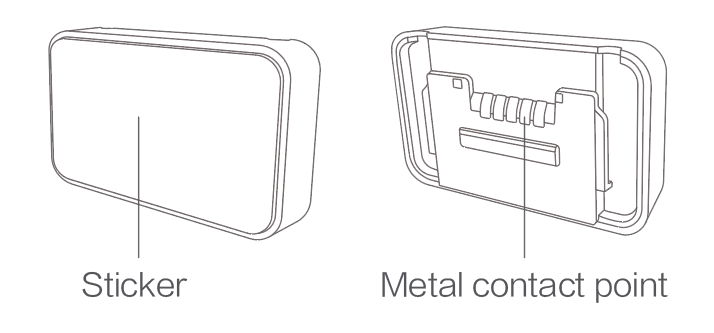
ฟังก์ชัน ADAS จะใช้งานได้ เมื่อใช้ GPS Module เท่านั้น เมื่อเชื่อมต่อกล้องกับ GPS แล้ว ความเร็วและตำแหน่งรถ(ละติจูด,ลองติจูด) จะแสดงบนคลิปวิดีโอ (เฉพาะเมื่อเปิดวิดีโอในแอพ 70mai เท่านั้น)
การติดตั้ง GPS
1. ติดแผ่น electrostatic sticker บนกระจกในตำแหน่งที่ต้องการติดตั้งกล้อง

2. ยึด GPS Module เข้ากับตัวกล้อง ตามภาพด้านล่าง ดัน GPS module ขึ้นไปด้านบนให้สุด
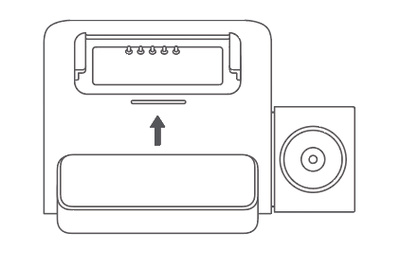
3. ลอกสติ๊กเกอร์ที่ฐาน GPS Module แล้วติดลงบนกึ่งกลางแผ่น electrostatic sticker
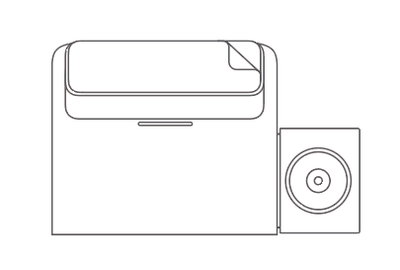
สำคัญ:
อย่าเสียบหรือถอด GPS ในขณะที่กล้องติดรถเปิดอยู่เพื่อหลีกเลี่ยงความเสียหายของผลิตภัณฑ์
คำแนะนำ
GPS Module ใช้พลังงานจากกล้องติดรถยนต์ เมื่อกล้องเปิดทำงาน GPS จะทำงานอัตโนมัติ (ยกเว้นเมื่ออยู่ในโหมดจอดรถ)
*** หากยึด GPS กับกล้องไม่แน่น GPS จะไม่สามารถทำงานได้
Troubleshooting (การแก้ไขปัญหาเกี่ยวกับ GPS)
1. ทำไมกล้องติดรถ ไม่พบ GPS Mount?
- อาจยึด GPS กับกล้องไม่แน่น ไม่ลงล็อค
- เปิดกล้องโดยไม่เสียบสายชาร์จ GPS จะไม่ทำงาน
- หากชาร์จไฟที่กล้องติดรถ และยึด GPS เข้ากับตัวกล้องถูกต้อง กล้องติดรถจะตรวจพบ GPS ภายใน 15 วินาที (ตั้งค่า เมนู ADAS หลังจากเชื่อมต่อ GPS กับกล้องแล้วอย่างน้อย 15 วินาที)
- กรณีกล้องติดรถบันทึกวิดีโอเมื่อมีแรงกระแทกขณะจอด GPS จะไม่ทำงาน
2. ทำไมไม่มีความเร็วและพิกัด เมื่อดูไฟล์วิดีโอในคอมพิวเตอร์หรือสมาร์ทโฟน
ความเร็วและพิกัด จะถูกจัดเก็บเป็นไฟล์ข้อมูลแยกจากวิดีโอ ไฟล์ข้อมูลเหล่านี้จะแสดงเฉพาะเมื่อเปิดเล่นวิดีโอในแอพ 70mai เท่านั้น
อ่านต่อ >> อธิบายทุกฟังก์ชั่นการใช้งาน กล้องติดรถยนต์ Xiaomi 70Mai Dash Cam PRO







